Минимализмът е модерен в Linux, тъй като неговиятоперационна система, известна с простотата. Когато става въпрос за музикални плейъри, има много леки. За съжаление много от леките музикални приложения в Linux не изглеждат много хубави и не се чувстват много модерни. Ако обичате минимализма и искате музикален плейър в Linux, който не използва много системни ресурси, но все още е модерен, може да искате да инсталирате LPlayer.
ВНИМАНИЕ СПОЙЛЕР: Превъртете надолу и гледайте видео урока в края на тази статия.
Ubuntu
Потребителите на Ubuntu ще имат най-лесното времеинсталиране на LPlayer, тъй като разработчиците са насочени към тази операционна система. Има PPA, който всеки може да добави и той е съвместим с Ubuntu, Linux Mint, Elementary и други Linux OS, които използват Ubuntu като база.
За да добавите PPA, отворете прозорец на терминала и въведете следната команда, за да добавите новия софтуерен източник.
sudo add-apt-repository ppa:atareao/lplayer
Сега, когато новият PPA е добавен към Ubuntu, ще трябва да стартирате подходяща актуализация команда за изтегляне на информация за пакета за него. Ако пропуснете тази стъпка, LPlayer няма да бъде намерен или ще може да се инсталира, въпреки че PPA е на вашия компютър Ubuntu.
sudo apt update
Докато тече подходяща актуализация команда, може би сте забелязали, че има някои актуализации за Ubuntu. Използвайки ап ъпгрейд команда, инсталирайте тези актуализации. Не пропускайте тази стъпка, тъй като LPlayer вероятно ще работи по-добре с целия актуален софтуер на компютъра.
sudo apt upgrade -y
Сега, когато всичко е актуално, е време да инсталирате приложението LPlayer в Ubuntu. Използвайки подходяща инсталация команда, вземете LPLayer:
sudo apt install lplayer
Debian
Ubuntu и Debian имат идентично ядро (Ubuntuизползва Debian като база) и поради това много от пренесените на Ubuntu програми работят на Debian. Въпреки това инсталирането на LPlayer на Debian се оказва предизвикателство. Няма конкретни софтуерни хранилища, за които да говорим. За да работи това приложение, ще трябва да изтеглите файл с пакет Debian директно от сайта на LPlayer Launchpad.
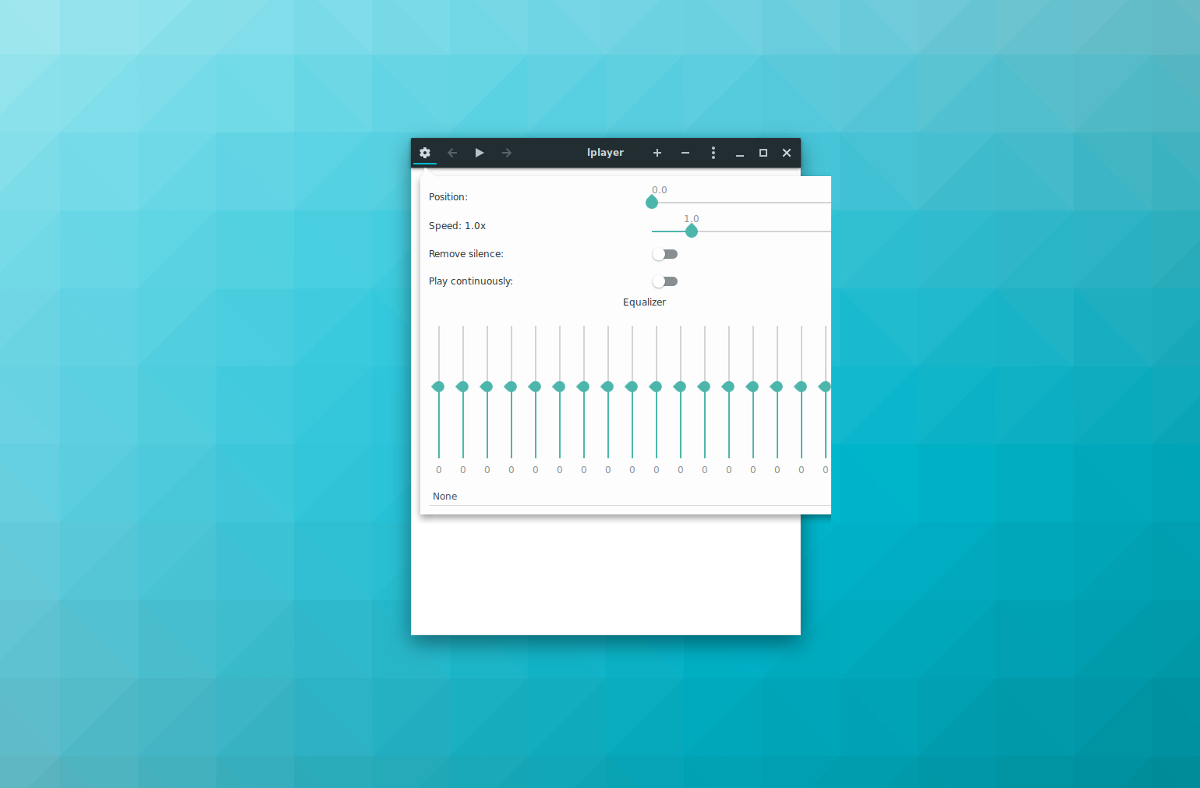
При нашето тестване можем да потвърдим, че тази версияна LPlayer работи добре на Debian 9 Stable. Не можем да потвърдим дали работи на Unstable и Testing, тъй като тези версии на Debian са в процес на разработка и имат по-нови, променящи се библиотечни файлове. За най-добри резултати използвайте Debian Stable.
За да получите най-новата версия на LPlayer, която работи на Debian, използвайте Wget инструмент и изтеглете пакета директно.
wget https://launchpad.net/~atareao/+archive/ubuntu/lplayer/+files/lplayer_0.3.4-0extras16.04.3_all.deb
След като изтеглите LPlayer от Launchpad, използвайте Dpkg инструмент за инсталиране на файла директно във вашата система.
sudo dpkg -i lplayer_0.3.4-0extras16.04.3_all.deb
Инсталирането на LPlayer на Debian работи добре, но може да се наложи да стартирате инсталирате -f да поправите всички зависимости, които отказват да инсталират.
sudo apt install -f
Инструкции за източника
Ако не използвате Linux дистрибуция, която еDebian, Ubuntu или нещо подобно, единственият начин да инсталирате LPlayer е като го изградите от източника. Първата стъпка в процеса на изграждане е да инсталирате всички зависимости, от които компилаторът се нуждае, за да изгради кода. За изграждането на LPlayer от източника са необходими много различни зависимости. Отидете на официалната страница на GitHub и инсталирайте всички елементи от списъка.
Забележка: имайте предвид, че разработчикът изброява Ubuntu имената на тези пакети. Вашата операционна система може да има различни имена за тези пакети.
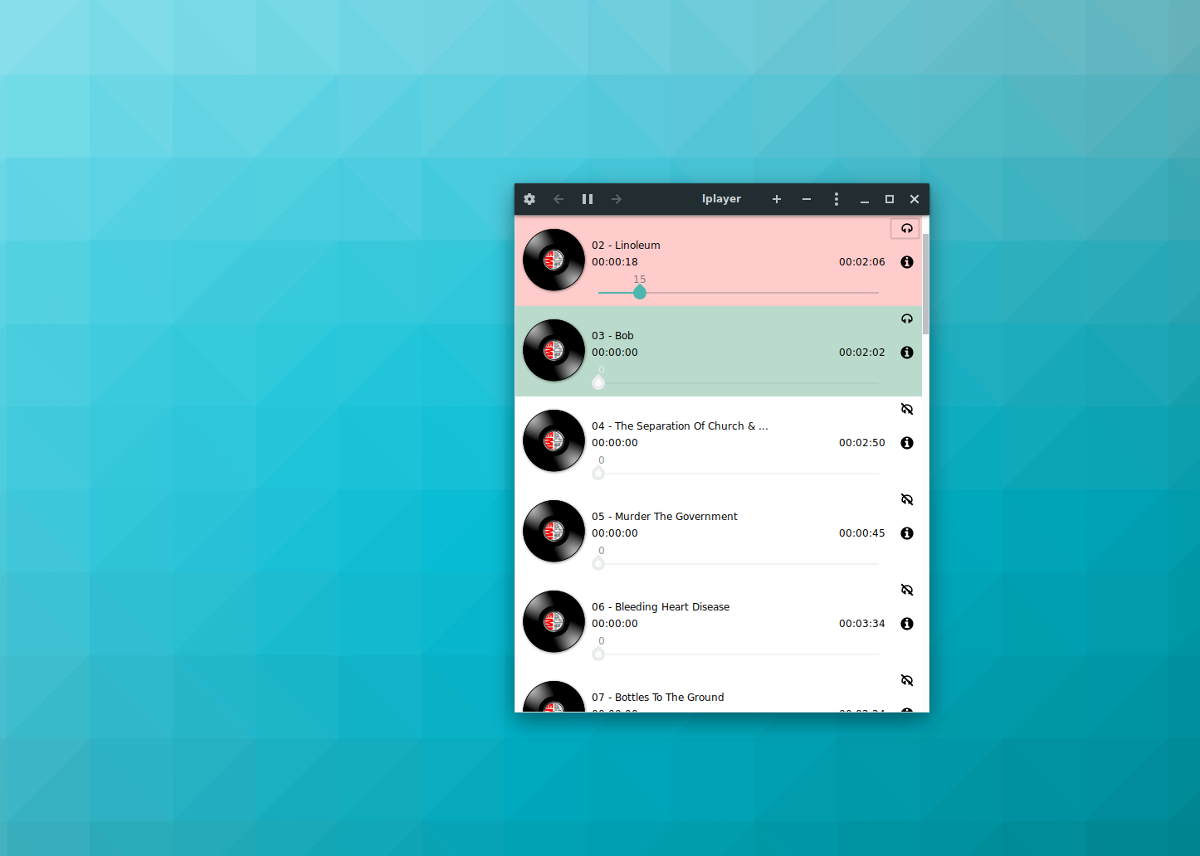
Когато работят всички зависимости, време е да инсталирате Lplayer. Започнете с клонирането на най-новата версия на софтуера LPlayer от Github.
git clone https://github.com/atareao/lplayer
След това използвайте CD команда за преминаване в току-що клонирания lplayer директория на вашия Linux компютър.
cd lplayer
За щастие, макар и преди всичко разработчицитефокусира се върху Ubuntu, софтуерът работи на почти всеки десктоп на Linux, благодарение на LPlayer Github repo. За да стартирате приложението за музика LPlayer веднага, cd в кофа за боклук подпапка и стартирайте двоичния файл.
cd bin ./lplayer
Пряк път за работния плот
LPlayer работи, но пускането му е неудобно. За да коригирате това, създайте персонализиран пряк път на работния плот. Отворете терминал и използвайте докосване команда за създаване на нова lplayer.desktop файл.
touch ~/Desktop/lplayer.desktop chmod +x ~/Desktop/lplayer.desktop
Отворете прекия път на LPlayer Desktop в текстовия редактор на Nano:
nano ~/Desktop/lplayer.desktop
Поставете следния код във файла за бърз достъп за Desktop.
Забележка: променете „потребителско име“ под икона и Exec към потребителското име на вашия Linux компютър.
[Desktop Entry]
Name=Lplayer
GenericName=Music Player
Comment=A Simple Audio Player
Keywords=Audio;Podcast;MP3;Song;
Exec=/home/username/lplayer/bin/lplayer %u
TryExec=lplayer
Icon=/home/username/lplayer.png
Type=Application
Terminal=false
StartupNotify=true
Encoding=utf-8
Categories=GNOME;GTK;AudioVideo;Audio;Player;
MimeType=application/x-ogg;application/ogg;audio/x-vorbis+ogg;audio/x-scpls;audio/x-mp3;audio/x-mpeg;audio/mpeg;audio/x-mpegurl;audio/flac;audio/m4a;audio/x-m4a;audio/mp4
Запазете редактора на Nano с Ctrl + Oи излезте с него Ctrl + X, След това използвайте Wget инструмент за изтегляне на иконата на пряк път на LPlayer.
cd ~/lplayer wget https://i.imgur.com/NwMq3u2.png mv NwMq3u2.png lplayer.png
Сега, когато иконата е вътре ~ / Lplayer, новият пряк път ще работи правилно. За да стартирате приложението, отидете на вашия работен плот и щракнете двукратно върху пряк път LPlayer, за да използвате приложението!













Коментари